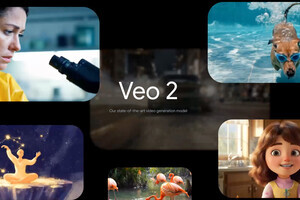生成AIは急速に進化しており、いまや画像だけでなく動画の生成も可能となっています。「Gemini」は2025年7月に入り、新たに動画生成モデルの「Veo 3」が利用できるようになっています。→過去の「Google Workspaceをビジネスで活用する」の回はこちらを参照。
動画生成モデル「Veo 3」が利用できるように
Veo 3を用いることで、Geminiでは現実世界の物理法則や、声と口の動きが一致する正確なリップシンクを実現するほか、会話だけでなく待ちや自然などの環境音なども再現する、非常に高度な動画を作成できるようになります。
生成できる動画はあくまで8秒間の短いものに限られますが、Geminiに簡単なプロンプトを入力するだけで動画を生成できてしまうのには驚きがあります。
最近では企業でも動画を利用する機会は増えていますが、作成するとなるとテキストや画像の作成よりも大きな手間がかかってしまうだけに、Geminiで簡単な動画クリップを作成できることはメリットも大きいのではないでしょうか。
ただし動画の作成にはクラウドにかかる負担も大きくなるだけに、利用できるアカウントには制約もあるようです。
実際、無料版アカウントの場合は有料の「Google AI Pro」以上を契約しなければ動画の生成自体ができません。一方、企業向けのBusiness Starter以上のアカウントであれば動画生成が利用可能ですが、生成可能な回数は1日当たり3回までに限られています。
より回数を増やしたいなら、無料版であれば「Google AI Ultra」、企業向けであれば「Google AI Ultra for Business」を追加する必要がある点に注意しましょう。
「Veo 3」を利用する
動画生成方法は非常に簡単で、Geminiを立ち上げた後、プロンプトに生成したい動画の内容を入力し、プロンプトの下部にある「動画」をクリックして選択した後にプロンプトを送信するだけです。
プロンプトの内容に問題がなければ、自動的に動画の生成を開始してくれます。動画の生成は画像より時間がかかりますが、8秒の動画を生成するのにかかる時間は1~2分ほどのようで、Deep Researchよりは待つ時間が短いと感じます。
生成が終わると動画が表示され、実際に再生して内容を確認できます。なお、動画左上のボタンを押せば、MP4形式で動画をダウンロードでき、パソコン内に保存して活用することも可能です。
また、Geminiでは写真をベースにした動画を生成することも可能です。その際はプロンプトを入力する前に、まず「写真を追加」ボタンを押して追加したい写真をアップロードします。
続いて、その写真でどのような動画を生成して欲しいかをプロンプトで指示し、送信します。
1~2分ほど待てば、写真を基にした動画を生成してくれます。動画のベースにしたい写真がある場合は、この機能を活用すればよりイメージに近い動画を生成しやすくなるのではないでしょうか。
動画生成における注意点
ただ、生成に際して注意が必要な点もいくつかあり、1つは先にも触れたように動画の生成回数には制限があること。その回数は契約するプランによって異なりますが、制限に達すると以下のような表示が出てきます。
2つ目は、米国企業であるグーグルが開発した生成モデルであるため、何も指示をしなければ米国基準で動画を生成してしまうこと。具体的には会話やテキストが英語となり、現れる人物やその名前も米国人と思われるものになってしまいます。
それゆえ、日本人が日本語で会話する動画を生成したいのであれば、プロンプトでそのことを明確に指示することを忘れないようにしてください。動画の生成回数には制約があり、失敗してしまうと貴重な生成回数をロスしてしまうことから、この点は特に注意が必要でしょう。
そしてもう1つ、AIで生成された動画に関しては、画像以上に悪用や権利関連の問題が生じやすいだけあって、その扱いにも注意が必要になってきます。
Geminiで生成した動画には「Veo」という透かしと、電子透かしの「SynthID」が埋め込まれ、AIで生成された動画であることが明示されていますが、万全を期すためにも動画を使用する際にはAIを用いている旨の説明を加えた方が良いかもしれません。